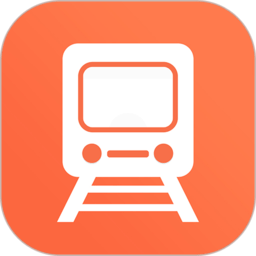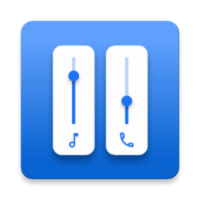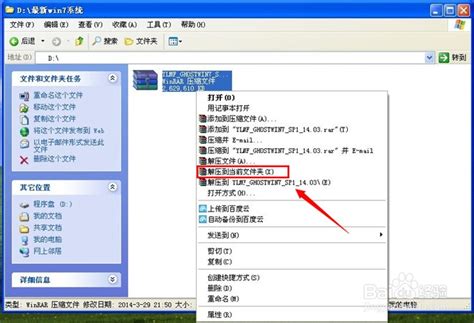Windows 7系统详细安装指南
在安装Windows 7系统之前,确保您已经进行了充分的准备,这不仅能够提高安装的成功率,还能有效保护您的数据。以下是详细的Windows 7系统安装教程,涵盖从准备工作到系统设置的每一步。

一、准备工作
1. 确认系统要求
在安装Windows 7之前,请确保您的计算机符合其最低硬件要求:
处理器:1 GHz或更快的32位(x86)或64位(x64)处理器。
内存:1 GB RAM(32位)或2 GB RAM(64位)。
硬盘空间:16 GB可用硬盘空间(32位)或20 GB(64位)。
显示器:支持800x600分辨率的显示器。
光驱:DVD-ROM驱动器(如果使用DVD安装)。
图形设备:支持DirectX 9,带有WDDM驱动程序。
2. 备份重要数据
安装新系统可能会格式化硬盘,导致数据丢失。因此,务必提前备份重要文件和数据。可以使用外部硬盘、云存储或其他备份方式。
3. 获取Windows 7安装介质
您需要一个Windows 7的安装介质,如DVD光盘或USB闪存驱动器。如果没有安装介质,可以从微软官方网站下载ISO文件,并使用工具(如Rufus)将其写入USB闪存驱动器。
4. 检查硬件兼容性
某些新硬件(如第六代或以上英特尔、AMD Ryzen系列)可能不支持Windows 7,原因是缺乏对应的驱动程序。如果您的主板芯片组支持Windows 7,则可以正常安装,否则需要自行解决驱动问题。
二、制作安装媒介
1. 下载Windows 7镜像文件
从微软官方网站或可信的镜像下载网站获取正版的Windows 7 ISO文件。
2. 制作启动U盘或光盘
使用Rufus等工具将下载的ISO文件写入U盘或刻录到光盘。选择合适的写入方式(GPT或MBR),具体取决于您的电脑主板设置。
三、设置BIOS
1. 进入BIOS设置
重启电脑,在启动时按下特定的键(如F2、F12、Del等,具体取决于主板品牌)进入BIOS设置。
2. 调整启动顺序
在BIOS中找到“Boot”选项卡,将光驱或USB设备设置为第一启动设备。保存更改并退出BIOS。
四、安装Windows 7
1. 启动计算机
将制作好的Windows 7安装媒介插入计算机,然后重启计算机。计算机应从安装媒介启动。
2. 选择语言和其他设置
在安装界面中,选择语言、时间和货币格式以及键盘输入法。设置完成后,点击“下一步”。
3. 点击“安装现在”
在下一个界面中,点击“安装现在”按钮以开始安装过程。
4. 接受许可条款
仔细阅读并接受微软的许可条款,然后点击“下一步”。
5. 选择安装类型
您可以选择“升级”或“自定义”安装类型。全新安装请选择“自定义”,这将删除所选分区上的所有数据。
6. 选择安装位置
选择安装Windows 7的硬盘分区。如果需要格式化某个分区,可以选择该分区并点击“格式化”。注意,这将删除该分区上的所有数据。
7. 等待安装完成
Windows 7将开始复制文件并安装操作系统。这个过程可能需要一些时间,计算机可能会重启几次。
五、初步设置
1. 设置用户信息
安装完成后,设置用户名和计算机名称。输入相关信息后,点击“下一步”。设置用户帐户密码以提高安全性。
2. 配置Windows更新
选择如何接收Windows更新。建议选择“使用推荐设置”,以确保系统保持最新。选择时区并设置日期和时间。
3. 完成安装
Windows 7将完成最后的设置,您将看到桌面界面。至此,Windows 7已经成功安装。
六、后续设置与更新
1. 安装驱动程序
完成系统安装后,安装计算机硬件的驱动程序,特别是网络和显卡驱动程序。可以从设备制造商的官方网站下载最新版本。
2. 更新系统
连接到互联网,检查并安装所有可用的更新,以确保系统的安全性和功能完善。微软虽然已停止对Windows 7的主流支持,但仍可能发布安全性更新。
3. 安装常用软件
根据需求安装常用软件,如浏览器、办公软件和防病毒软件等。
4. 恢复数据
如果您在安装之前备份了数据,现在可以将数据恢复到新系统中。
七、常见问题解决
1. 安装过程中出现蓝屏
可能是由于硬件不兼容或驱动程序问题。检查硬件连接,确保所有组件正常工作。
2. 无法识别硬盘
可能需要在BIOS中启用硬盘控制器或检查硬盘连接。
3. 安装后无法连接网络
检查网络驱动程序是否已正确安装。如果没有,需要手动安装网络驱动程序。
4. 激活Windows
安装完成后,通过输入产品密钥来完成Windows 7的激活。如果没有产品密钥,可以购买一个。
八、注意事项
1. 备份策略
数据备份是计算机维护的重要一环。建议定期备份重要数据,以防丢失。
2. 理解启动方式
UEFI与Legacy BIOS的区别有助于选择正确的启动设置。大多数现代PC已经全面采用UEFI。
3. 系统兼容性
安装Windows 7前,确保您的硬件支持该系统,特别是主板芯片组和驱动程序。
通过详细的步骤和注意事项,相信您能够轻松完成Windows 7系统的安装。安装过程中请保持耐心,仔细操作,确保每一步都正确无误。安装完成后,尽情享受Windows 7带来的简洁界面和稳定性能。
- 上一篇: 如何在家兼职应聘淘宝客服?
- 下一篇: 魅族MX3如何更换屏幕总成?
-
 Windows 7 系统安装指南资讯攻略11-27
Windows 7 系统安装指南资讯攻略11-27 -
 利用U盘为电脑安装Windows 7系统指南资讯攻略12-07
利用U盘为电脑安装Windows 7系统指南资讯攻略12-07 -
 戴尔OEM Win7旗舰版系统盘:高效安装系统实战指南资讯攻略10-28
戴尔OEM Win7旗舰版系统盘:高效安装系统实战指南资讯攻略10-28 -
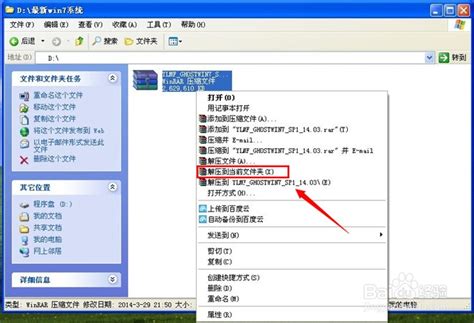 怎样在电脑上下载并安装Windows 7系统?资讯攻略11-09
怎样在电脑上下载并安装Windows 7系统?资讯攻略11-09 -
 轻松掌握!Win7系统下载安装全攻略资讯攻略11-26
轻松掌握!Win7系统下载安装全攻略资讯攻略11-26 -
 苹果电脑轻松变身!一步步教你安装Windows 7系统资讯攻略11-05
苹果电脑轻松变身!一步步教你安装Windows 7系统资讯攻略11-05